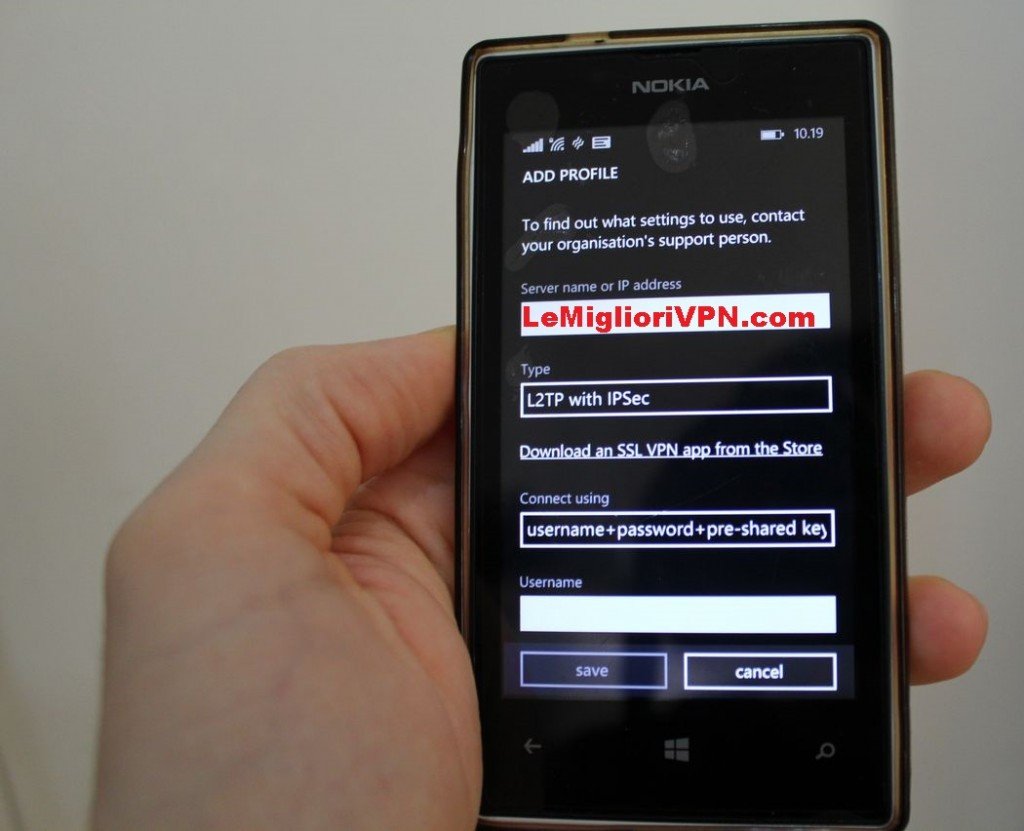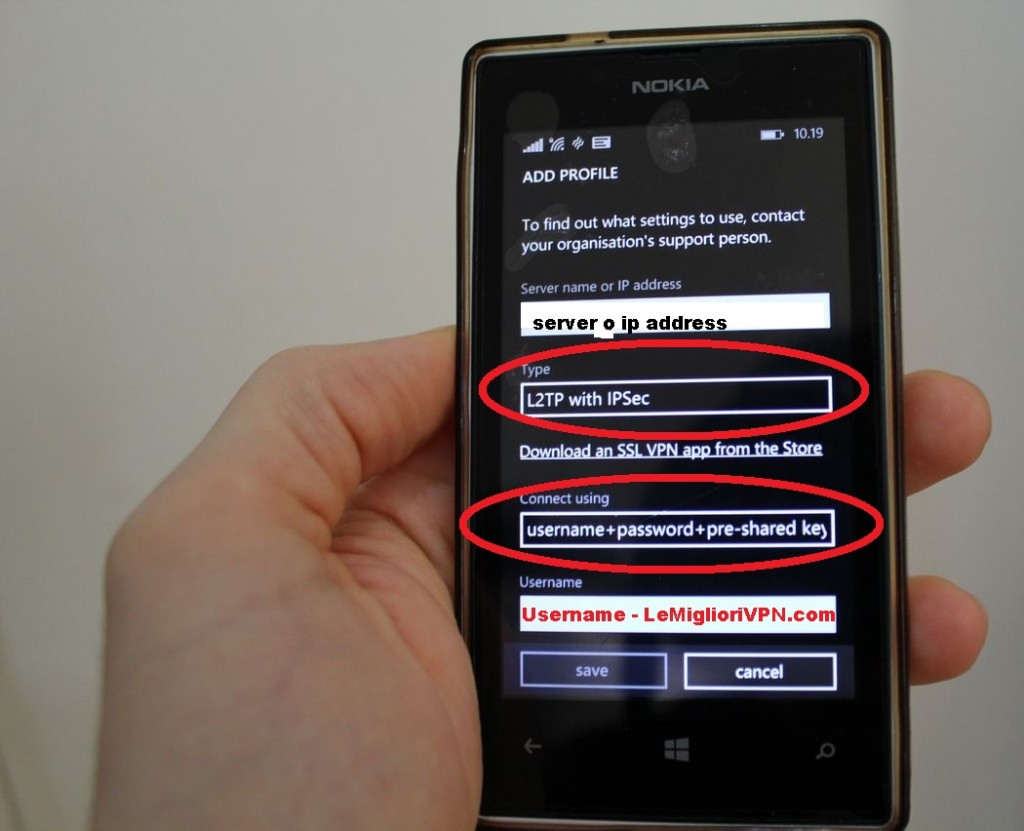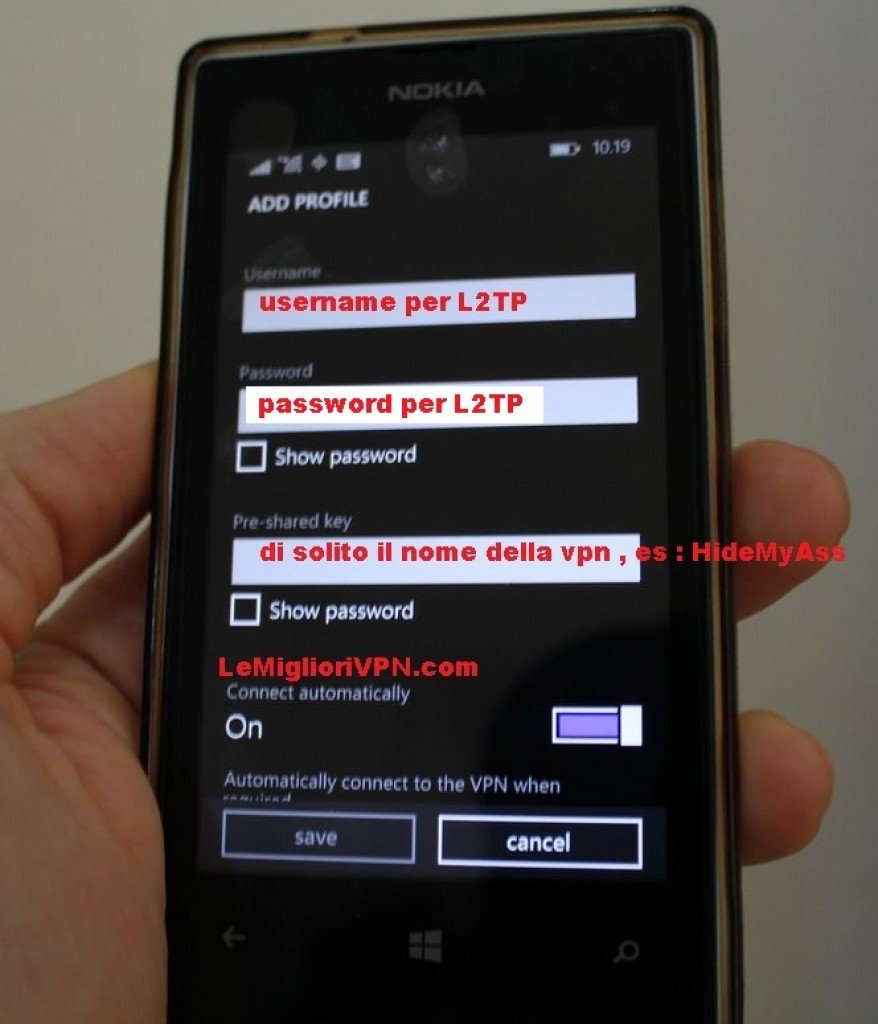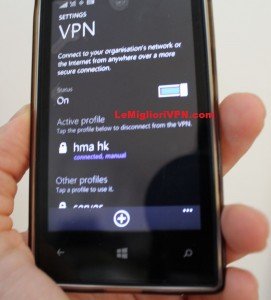Ieri sera è uscito l’update per il lumia 520 525 , la novità è stata portare la VPN su Windows Phone su protocollo IPsec L2TP. La provo in anteprima.
La VPN su Windows Phone è sempre stata una delle mancanze dei telefonini Microsoft.
Se come me hai un Windows Phone , magari un lumia 520 (per capirci questo ) o lumia 525 avrai visto che anche con l’aggiornamento a windows phone 8.1 era stata aggiunta solo la VPN su protocollo IKEv2 , un protocollo che i vari provider tendenzialmente non usano.
Ieri notte è arrivato un nuovo aggiornamento , un bel regalo di natale.
Ho effettuato l’update sul mio windows phone lumia 525 (uguale al lumia 520 per intenderci) ed ecco l’ottima notizia : nella scelta dei protocolli VPN è apparso anche IPsec L2TP.
E’ possibile per tanto , in attesa che le varie VPN sviluppino ora un App per Windows Phone , configurare manualmente la VPN su Windows Phone , inserendo i dati che avete in possesso.
Contenuti dell'articolo
Configurazione manuale di una VPN su Windows Phone | Nel dettaglio per Lumia 525 / 520 e VPN HideMyAss
pre requisiti configurazione manuale VPN su Windows Phone
- Recuperare e tenere sotto mano i dati di connessione della vostra VPN
– username
– passsword
– indirizzo ip o server della nazione alla quale volete connettervi
– pre shared key (di solito il nome della VPN altrimenti la chiedete)
Nel mio test ho utilizzato HideMyAss , ma potete configurare manualmente una qualsiasi delle VPN alla quale siete membri.
Quello che vi servirà sarà username e password per il protocollo L2TP.
Per alcune VPN è uguale alla username e password che viene utilizzata per connettersi con l’app o il pc , per altre , come HideMyAss , è diversa e tipicamente è visibile nella vostra area personale (nel caso di HMA andate al sito , fate Sign In , cliccate su Software e Help e su Manual configuration , avrete subito a vista la password , la username e la lista server).
Vi servirà anche una pre-shared key , che è una password aggiuntiva UGUALE per ogni utente e diversa per ogni provider. Questa se non la trovate la potete chiedere al vostro provider o contattatemi che vedo di recuperarla io (quanto meno da quelli a cui ho fatto una recensione). Tipicamente è il nome della VPN. Nel mio caso la pre-shared key di HideMyAss è HideMyAss - Andare nel menu impostazioni alla voce VPN
- Muovere la linguetta dello status su ON , in questo modo appariranno opzioni aggiuntive
- Alla voce Options decidete se la VPN è attiva anche durante la connessione mobile e durante la connessione in roaming all’estero
- A questo punto potete cliccare il bottoncino (+) per creare una nuovo profilo vpn su windows phone
Passi per la creazione di un nuovo profilo VPN su Windows phone :
- Alla voce Server inserite l‘indirizzo IP del server o il nome del server.
Ad esempio per HideMyAss la lista server è nell’area personale del sito , alla voce manual configuration
Potete trovare per le varie VPN (quelle qui recensite) tale lista nelle aree personali dei vari siti delle singole VPN.
Un altro trucco veloce è connettersi con l’applicazione per computer e a quel punto vedrete in fase di connessione il nome server o l’indirizzo ip. - Alla voce Type ricordatevi di entrare nella linguetta e selezionare L2TP
- NON serve scaricare nulla dallo store. E’ inutile al momento in quanto non ci sono file da scaricare per fare in automatico la configurazione della vpn su windows phone.
- Alla voce tipo di connessione selezionate Username + Passsword + PreShared Key
- Inserire la Username
- Inserire la password per L2TP (Alcune VPN utilizzano una password diversa per la connessione manuale L2TP , come nel caso di HideMyAss , che la trovate nell’area personale del sito di HMA)
- Inserire la Pre-Shared Key : questa la dovete sapere. Di solito le VPN non la mettono pubblica sul sito perchè a parte windows phone altri cellulari non la usano. Nel caso di HideMyAss è omonima , per altre VPN basta contattarli e chiedere , nel caso delle VPN che ho recensito se avete problemi posso contattarli e chiedere (commentate nell’articolo)
- Connettersi automaticamente lasciatelo su ON. Comunque sarà dalla voce principale del menu VPN che deciderete se rimanere connessi o meno
- Alla voce send all traffic meglio lasciare on , a meno che volete decidere che sia attiva solo per qualche range di indirizzi ip o siti web
- Per il nome profilo mettete un nome a piacere che vi serva per capire che profilo avete creato : esempio HideMyAss USA
A questo punto cliccate Salva / Save e avrete creato il vostro profilo vpn per windows phone
Connettersi , sconnettersi , modificare i dati
A questo punto , sotto la linguetta (che sarà su ON) avrete la lista dei profili VPN creati.
Per collegarsi a un profilo basterà cliccare con il dito e ci si connetterà.
Una volta connessi , gli altri profili saranno in basso alla voce altri profili.
Se volete editare il profilo tenete premuto con il dito sul nome del profilo : apparirà Cancella , Edita , Dettagli e Automatico / Manuale
Io di solito lascio su manuale , in modo che sarò io ogni volta a cliccare sul nome profilo per connettermi con la vpn su windows phone
Una volta connessi apparirà un microscopico lucchetto sopra la connessione dati che utilizzate (come da foto)
A questo punto è fatta , finalmente avrete finito la configurazione manuale della VPN su Windows Phone , nel mio caso Nokia Lumia 525